



 46
46
 45
45
 7
7
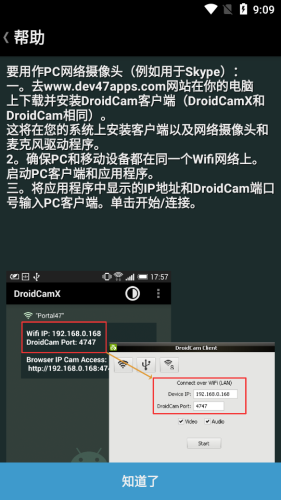
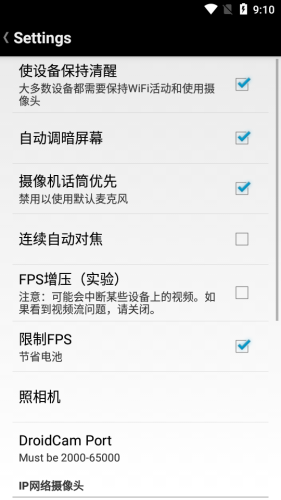

DroidCamX 是一款功能强悍的摄像头连接工具,能够将您的手机变成电脑摄像头。无论你挑选无线网络连接或是USB线连接,都能享受到高质量视频聊天和直播带货感受。这个软件不但操作简单,还提供了丰富多样的功能,让你的短视频沟通交流更加顺畅更加高效。
1. 多摄像头支持:DroidCamX 支持主摄像头和副摄像头,您可以根据必须随意切换,达到不同的场景的需要。
2. 高清视频传输:提供达到720P的超清视频品质,保证界面清晰流畅,适宜视频会议系统、等互联网多种用途。
3. 多种多样接口方式:支持无线网络连接和USB联接,不论是在家里或是出门,都可以轻松完成电脑和手机连接。
4. 声音控制:内置麦克风功能,能够传送高质量声频,与此同时支持关掉拍照声音,为您提供更安静的用户体验。
5. 对焦和调焦:具有对焦和调焦功能,让你在视频聊天中持续保持最好画面效果。
6. 多种多样视频文件格式和屏幕分辨率:支持多种多样视频文件格式和屏幕分辨率,针对不同消费者的需求。
7. LED拍照闪光灯实际效果:提供摄像头LED拍照闪光灯实际效果,便捷在光线不足的环境中使用。
1. 操作简单:全部使用过程比较简单合理,仅需两步就可以完成设定,不用繁杂配置。
2. 免费试用:DroidCamX 提供完全免费版本号,使用中没有任何限制,全程免费。
3. 节省资源:软件开发精减,占有比较少的电池和内存空间,不容易给您的机器设备带来负担。
4. 兼容模式强:支持多种多样操作系统软件及设备,不论是windows或是Mac,都可以轻松应用。
5. 高效率平稳:运行过程如丝般顺滑,即便在互联网标准欠佳的情况下也能保持稳定的大文件传输。
6. 多功能集成化:除了基本的摄像头功能外,还搭载了话筒、对焦、调焦等高级功能,达到个性化需求。
7. 客户体验:易学易用,操作形象化,为顾客提供方便快捷的操作感受。
1. 安装下载DroidCam手机客户端(DroidCamX和DroidCam功能同样)。
这一步会为您的软件下载客户端以及网络摄像头和话筒所需要的驱动软件。
2. 确保您的PC和移动设备接入到同一Wi-Fi互联网。
随后,各自运行PC上的客户端和移动设备上应用程序。
3. 在应用程序中寻找标注的IP地址和DroidCam服务器端口,并把它导入到PC手机客户端中。点一下“逐渐”或“联接”按钮即可。
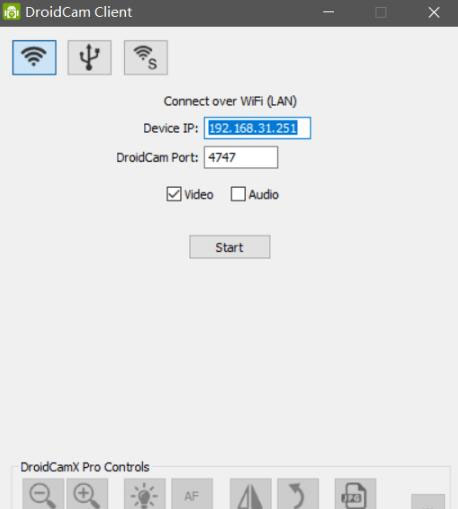
如果你想将DroidCam做为虚似硬件配置摄像头应用,而且需要转换到超清画质,请按以下步骤操作:
根据“此电脑”导航栏到DroidCam的安装文件夹。默认设置途径一般是“C:\Program Files (x86)\DroidCam”。
在这个文件夹中,你会找到一个名叫“Toggle HD Mode”的快捷方式图标。鼠标右键点一下该快捷方式图标,挑选“以管理员身份运转”。在弹出的对话框中挑选720P屏幕分辨率,点一下“明确”后,你的电子计算机可能重新启动以应用变更。
除此之外,为了获取更流畅的感受,尽量在手机端开展下列设定:点选“fps Boost (Experimental)”选择项。默认情况下,这个功能是未点选的。点选后,帧数会提高一倍,界面更加顺畅。
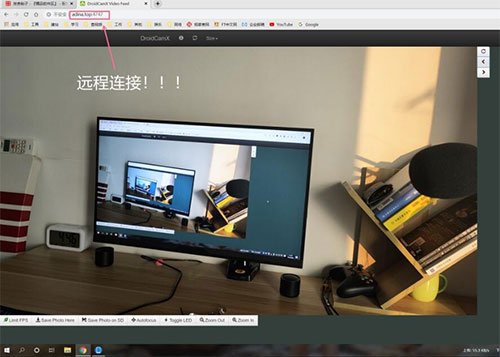

软件信息
程序写入外部存储
读取设备外部存储空间的文件
获取额外的位置信息提供程序命令
访问SD卡文件系统
访问SD卡文件系统
查看WLAN连接
完全的网络访问权限
连接WLAN网络和断开连接
修改系统设置
查看网络连接
我们严格遵守法律法规,遵循以下隐私保护原则,为您提供更加安全、可靠的服务:
1、安全可靠:
2、自主选择:
3、保护通信秘密:
4、合理必要:
5、清晰透明:
6、将隐私保护融入产品设计:
本《隐私政策》主要向您说明:
希望您仔细阅读《隐私政策》
 最新软件
最新软件
 相关合集
更多
相关合集
更多
 相关教程
相关教程
 热搜标签
热搜标签
 网友评论
网友评论
 添加表情
添加表情 
举报反馈

 色情
色情

 版权
版权

 反动
反动

 暴力
暴力

 软件失效
软件失效

 其他原因
其他原因
